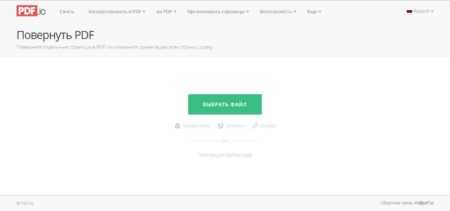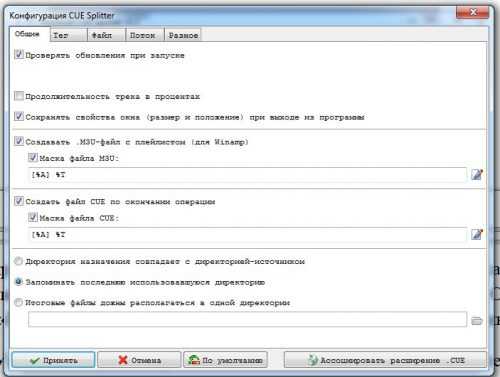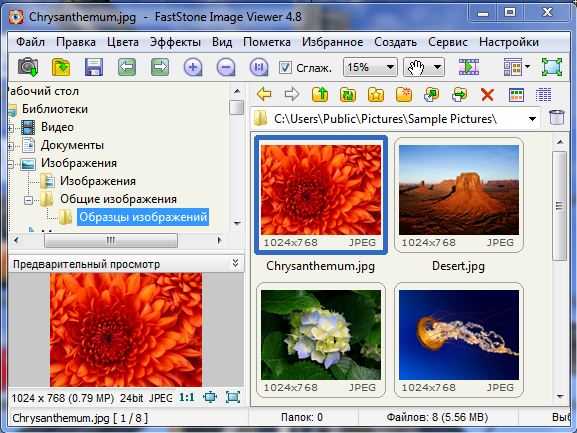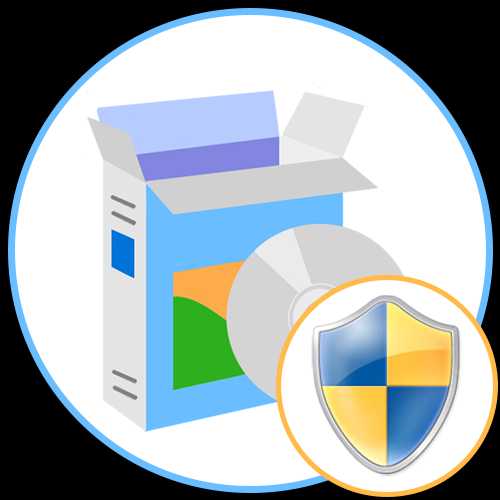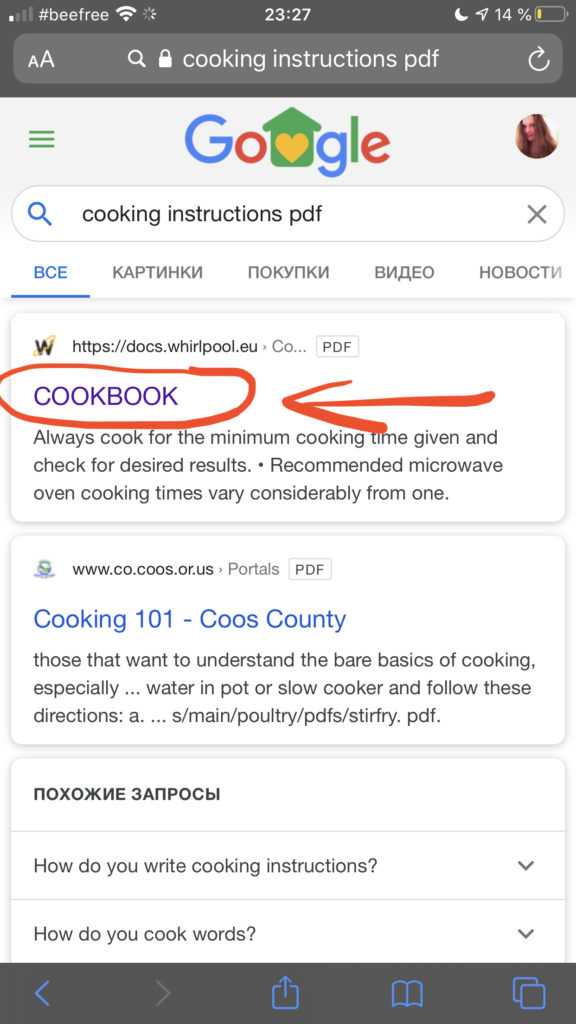Как распаковать jar файл
Чем открыть файл JAR
JAR (Java Archive File) – формат архива, в котором хранятся элементы программы, написанной на языке Java. Чаще всего файлы с таким расширением являются мобильными играми и приложениями. На компьютере можно просмотреть содержимое такого архива и/или попытаться запустить JAR как приложение.
Способы открытия JAR-архива
Для начала рассмотрим несколько программ для открытия архива JAR. Так можно убедиться, что в нём содержится всё необходимое для запуска этого приложения, а также внести требуемые изменения.
Способ 1: WinRAR
Когда речь заходит об архивах, большинству пользователей приходит на ум программа WinRAR. Для открытия файла JAR она отлично подходит.
Скачать WinRAR
- Разверните вкладку «Файл» и нажмите «Открыть архив» (Ctrl+O).
- Перейдите в место хранения JAR, выделите этот файл и нажмите кнопку «Открыть».
- В окне WinRAR отобразятся все файлы этого архива.
Обратите внимание на наличие папки «META-INF» и файла «MANIFEST.MF», который должен храниться в ней. Это позволит реализовать файл JAR в качестве исполняемого.
Найти и открыть нужный архив можно и через встроенный обозреватель файлов WinRAR.
Если с содержимым архива планируется дальнейшая работа, то потребуется разархивация.
Подробнее: Как разархивировать файлы через WinRAR
Способ 2: 7-Zip
Поддержка расширения JAR предусмотрена и в архиваторе 7-Zip.
Скачать 7-Zip
- Нужный архив можно найти прямо в окне программы. Кликните по нему правой кнопкой и нажмите «Открыть».
- Содержимое JAR будет доступно для просмотра и редактирования.
Способ 3: Total Commander
Альтернативой упомянутым программам может стать файловый менеджер Total Commander. Т.к. его функционал включает работу с архивами, открыть JAR-файл будет несложно.
Скачать Total Commander
- Укажите диск, где расположен JAR.
- Перейдите в директорию с архивом и дважды кликните по нему.
- Файлы архива будут доступны для просмотра.
Способы запуска JAR на компьютере
При необходимости запустить приложение или игру JAR понадобится один из специальных эмуляторов.
Способ 1: KEmulator
Программа KEmulator – это продвинутый Java-эмулятор, позволяющий произвести настройку всевозможных параметров запуска приложения.
Загрузить программу KEmulator
- Нажмите «Файл» и выберите пункт «Загрузить jar».
- Найдите и откройте нужный JAR.
- Через некоторое время приложение будет запущено. В нашем случае это мобильная версия Opera Mini.
Или перенесите этот файл окно программы.
На мобильных телефонах управление осуществлялось с помощью клавиатуры. В KEmulator можно включить её виртуальный аналог: нажмите «Справка» и выберите пункт «Клавиатура».
Выглядеть это будет так:
При желании в настройках программы Вы сможете задать соответствия клавиш телефона клавишам компьютера.
Обратите внимание, что в папке с JAR появится файл «kemulator.cfg», в котором прописаны параметры работы этого приложения. Если его удалить, то все настройки и сохранения (если речь идёт об игре) удалятся.
Способ 2: MidpX
Программа MidpX нет так функциональна, как KEmulator, но со своей задачей справляется.
Загрузить программу MidpX
После установки все файлы JAR будут ассоциироваться с MidpX. Это можно понять по изменившейся иконке:
Дважды кликните по ней и приложение будет запущено. При этом виртуальная клавиатура уже интегрирована в интерфейс программы, однако настроить управление с клавиатуры ПК тут нельзя.
Способ 3: Sjboy Emulator
Ещё один простой вариант для запуска JAR – это Sjboy Emulator. Главная его особенность заключается в возможности выбора скинов.
Загрузить программу Sjboy Emulator
- Откройте контекстное меню JAR-файла.
- Наведите курсор на «Открыть с помощью».
- Выберите пункт «Open With SjBoy Emulator».
Клавиатура тут также интегрирована.
Итак, мы выяснили, что JAR можно открыть не только как обычный архив, но и запустить на компьютере через Java-эмулятор. В последнем случае удобнее всего использовать KEmulator, хотя и другие варианты тоже имеют свои преимущества, например, возможность изменять оформление окна.
Мы рады, что смогли помочь Вам в решении проблемы.Опишите, что у вас не получилось. Наши специалисты постараются ответить максимально быстро.
Помогла ли вам эта статья?
ДА НЕТработа с jar-архивами из консоли Linux
Извлечение объектов из архива
Распаковать архив ojdbc14-10.2.0.4.jar в текущую директорию:
$ jar xf ojdbc14-10.2.0.4.jar
Ключи:
-x — extract, распаковать;-f — file, файл, который необходимо распаковать;
В результате получим содержимое архива:
$ ls -1 META-INF ojdbc14-10.2.0.4.jar oracle
Извлечь только определённый файл или каталог, например — только папку oracle из архива ojdbc14-10.2.0.4.jar:
$ jar xf ojdbc14-10.2.0.4.jar oracle/
$ ls -1 ojdbc14-10.2.0.4.jar oracle
Извлечь только определённый файл:
$ jar xf ojdbc14-10.2.0.4.jar oracle/sql/NUMBER.class
$ ls -1 oracle/sql/ NUMBER.class
Необходимые каталоги (в данном случае oracle/sql) будут созданы автоматически.
Создание jar-архива
Ключи:
-v — verbose, будет выводить полную информацию о действиях;-0 — zero, не будет сжимать файлы перед добавлением в арихв;-f — file, направить всё в файл;-c — create, создать архив;-C
— change, сменить каталог на время выполнения операции.
Создадим простой архив oracle.jar в который заархивируем содержимое каталога oracle:
$ jar cf oracle.jar oracle/
$ ls -1 oracle oracle.jar
То же, но в подробном режиме:
$ jar cfv oracle.jar oracle/ [...] adding: oracle/jpub/(in = 0) (out= 0)(stored 0%) adding: oracle/jpub/runtime/(in = 0) (out= 0)(stored 0%) adding: oracle/jpub/runtime/MutableStruct.class(in = 5064) (out= 2242)(deflated 55%) [...]
Видно, что файлы сжимаются. Избежим этого, добавим -0:
$ jar cfv0 oracle.jar oracle/ [...] adding: oracle/jpub/(in = 0) (out= 0)(stored 0%) adding: oracle/jpub/runtime/(in = 0) (out= 0)(stored 0%) adding: oracle/jpub/runtime/MutableStruct.class(in = 5064) (out= 5064)(stored 0%) [...]
Видим, что файлы добавляются в архив вместе с директориями. Что бы избежать этого, и файлы размещать в корне архива — используем опцию -C:
$ mkdir or $ touch or/file.d $ jar cf or.jar -C or .
Проверим содержимое:
$ jar vtf or.jar | grep file.d 0 Tue Nov 26 18:45:52 EET 2013 file.d
Файл file.d находится в корне архива, т.к. перед выполнением добавления его в архив — архиватор сменил текущую директорию на or.
Просмотр содержимого jar-архива
-f — file, файл архива;-t — table, список содержимого;-v — verbose, более полная инфомрация.
Пример:
$ jar tf oracle.jar | grep "jpub/runtime" oracle/jpub/runtime/ oracle/jpub/runtime/MutableStruct.class oracle/jpub/runtime/Util.class oracle/jpub/runtime/MutableArray.class
И с опцией -v:
$ jar tfv oracle.jar | grep "jpub/runtime" 0 Sat Feb 02 11:40:08 EET 2008 oracle/jpub/runtime/ 5064 Sat Feb 02 11:40:08 EET 2008 oracle/jpub/runtime/MutableStruct.class 4997 Sat Feb 02 11:40:06 EET 2008 oracle/jpub/runtime/Util.class 12315 Sat Feb 02 11:40:06 EET 2008 oracle/jpub/runtime/MutableArray.class
Добавление объектов в jar-архив
-u — update, обнвоить содержимое архива.
Создадим файл:
$ touch file.f
И добавим его в имеющийся архив oracle.jar:
$ jar uf oracle.jar file.f
Проверим:
$ jar tvf oracle.jar | grep "file.f" 0 Tue Nov 26 18:40:26 EET 2013 file.f
При обновлении архива — так же можно использовать опцию -C (change).
Дополнение
Простой способ найти файл, который находится в каком-то jar-архиве, но вы не знаете в каком именно:
$ find . -name "*.jar" | xargs grep "NUMBER.class" Binary file ./ojdbc14-10.2.0.4.jar matches
Открытие jar файлов на компьютере. Как открыть файл jar на компьютере? Использование утилиты jar
JAR (Java Archive File) – формат архива, в котором хранятся элементы программы, написанной на языке Java. Чаще всего файлы с таким расширением являются мобильными играми и приложениями. На компьютере можно просмотреть содержимое такого архива и/или попытаться запустить JAR как приложение.
Способы открытия JAR-архива
Для начала рассмотрим несколько программ для открытия архива JAR. Так можно убедиться, что в нём содержится всё необходимое для запуска этого приложения, а также внести требуемые изменения.
Способ 1: WinRAR
Когда речь заходит об архивах, большинству пользователей приходит на ум программа WinRAR. Для открытия файла JAR она отлично подходит.

Обратите внимание на наличие папки «META-INF» и файла «MANIFEST.MF», который должен храниться в ней. Это позволит реализовать файл JAR в качестве исполняемого.
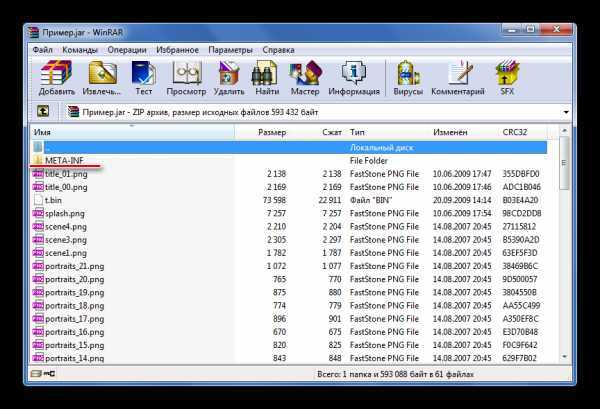
Найти и открыть нужный архив можно и через встроенный обозреватель файлов WinRAR.

Если с содержимым архива планируется дальнейшая работа, то потребуется разархивация.
Подробнее: Как разархивировать файлы через WinRAR
Способ 2: 7-Zip
Поддержка расширения JAR предусмотрена и в архиваторе 7-Zip.

Способ 3: Total Commander
Альтернативой упомянутым программам может стать файловый менеджер Total Commander. Т.к. его функционал включает работу с архивами, открыть JAR-файл будет несложно

Способы запуска JAR на компьютере
При необходимости запустить приложение или игру JAR понадобится один из специальных эмуляторов.
Способ 1: KEmulator
Программа KEmulator – это продвинутый Java-эмулятор, позволяющий произвести настройку всевозможных параметров запуска приложения.
Загрузить программу KEmulator

На мобильных теле
Работаем с JAR-архивами. - JavaTutor.net
Автор: Роман Воронов
Иногда возникает потребность в том, чтобы java-программа могла просмотреть содержимое jar-архива, и извлечь его. В Интернете мне не удалось найти много информации по этому вопросу. Хотя, если честно, я не очень-то и искал. Поэтому, решил разобраться во всём сам. Пошарив по документации, мне в голову пришли следующие мысли. Если мы заранее знаем, что именно нам нужно извлечь из jar-файла, это не составит особого труда.
- Для начала нам нужно создать объект класса java.util.jar.JarFile (далее JarFile), и указать для него имя просматриваемого jar-файла.
- Затем, создаём объект класса java.util.jar.JarEntry (далее JarEntry) и указываем для него имя файла, который необходимо извлечь.
- Для объекта JarFile создаём поток ввода с помощью метода getInputStream(). В качестве аргумента передадим ему объект JarEntry.
- Ну а далее, работаем с потоками стандартным образом, используя методы read() и write().
У нас должно получиться что-то вроде:
JarFile jarFile = new JarFile("some_jar_file.jar");
JarEntry jarEntry = new JarEntry("something.smth");
InputStream in = jarFile.getInputStream(jarEntry);
FileOutputStream out = new FileOutputStream(jarEntry.getName());
int t;
while((t = in.read()) != -1)
out.write(t);
Конечно же не забываем включить обработку исключения IOException. Не правда ли, элементарно? Но что делать, если мы не знаем, что содержится в jar-архиве? Подумав немного над этим вопросом, я ознакомился с классом ZipFile. Ведь JarFile является его наследником. У класса ZipFile есть метод entries(), который возвращает объект интерфейса Enumeration, содержащий имена всех файлов, входящих в архив. Но так как пользоваться этим объектом, мягко говоря, неудобно, то имеет смысл перенести всё содержимое в объект класса Vector. Получаем что-то типа:
Enumeration entries;
Vector v;
int vc=0;
/*
* Vector capacity – количество элементов в векторе v. Почему-то, метод
* v.capacity() выдаёт большее число, чем на самом деле. Разбираться с этим не
* стал :)
*/
entries=jarFile.entries();
while(entries.hasMoreElements()){
vect.add(entries.nextElement());
vc++;
}
Замечу сразу, что я писал программу для Java 1.5. Для Java 1.4 и более ранних версий работа с объектами Enumeration и Vector была бы немного другой, немного более трудной. Спасибо Sun Microsystems за облегчение и без того тяжкой участи программистов! :) Ну а теперь, имея список содержимого jar-архива, мы спокойно можем распаковывать его, не забывая создавать подкаталоги, содержащиеся в архиве. Для этого используем метод mkdir() класса File. Назовём наш метод extract(). Он может иметь следующий вид:
public void extract() {
File tmpfile;
/*
* создаём временный объект, который будет создавать каталоги
*/
JarEntry tmpentry; /* создаём временную ссылку на файл в архиве */
FileOutputStream out; /* это и так понятно */
InputStream in; /* и это тоже */
int t; /* переменная для копирования файла */
try {
/*
* создаём цикл для извлечения файлов из архива. Вот нам и пригодилась
* переменная vc
*/
for (int i = 0; i ){
/*
* берём из вектора имя очередного файла или каталога
*/
tmpentry = vect.get(i);
tmpfile = new File(tmpentry.getName());
/* если tmpfile – каталог, */
if (tmpentry.isDirectory()) {
/* то создаём его */
if (!tmpfile.mkdir()){
System.out.println("Can't create directory: "
+ tmpfile.getName());
/*
* если он не создаётся,
*/
return; /* выходим из функции */
}
}
/*
* ну а если tmpfile – не каталог, а файл, то спокойно извлекаем его
*/
else{
in = jarFile.getInputStream(tmpentry);
out = new FileOutputStream(tmpfile);
while ((t = in.read()) != -1)
out.write(t);
/*
* лучше потоки ввода и вывода закрывать, иначе наша программа
*/
out.close();
/*
* может не сосем корректно работать (некоторые файлы могут
* теряться)
*/
in.close();
}
}
}
/* обрабатываем исключение */
catch (IOException e){
System.out.println(e.getMessage());
e.printStackTrace(); /* это, по-моему, не совсем обязательно */
System.exit(0);
}
}
Ура товарищи, мы это сделали! Аналогичным образом можно работать и с zip-архивами. Необходимо только поменять JarFile и JarEntry на ZipFile и ZipEntry соответственно. На основе этого можно сделать что-нибудь более сложное и подходящее под какие-то конкретные цели. Алгоритм может быть и более оптимально построен. В статье он не совсем оптимален для пущей наглядности.
Как распаковать jar-архив?
JAR-файлы обычно упакованы в формат RAR, поэтому их можно распаковать обычными приложениями для архивирования, например, WinRAR. Программа WinRAR - это универсальное средство, которое подходит для открытия большинства известных архивов, в том числе и JAR.Вам понадобится
- - программа WinRAR.
Инструкция
программы для запуска на Windows и Mac
В этой статье мы подробно расскажем о файлах формата jar. Вы узнаете как открыть файл в формате jar, какие программы для этого понадобятся, а так же много полезной информации.
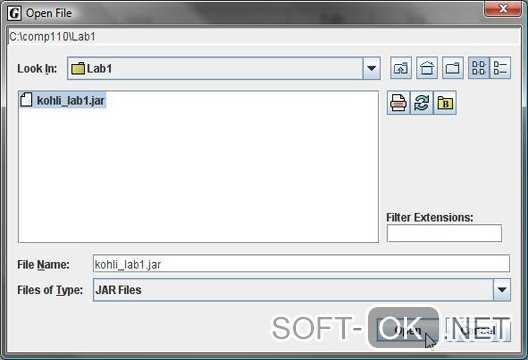
Рисунок 1. Окно выбора файла формата .jar для открытия
Что такое формат файла jar
Расширение Java ARchive – это специальный архив с приложениями. Если говорить простым языком, это документ ZIP, который дополнен определенными функциями. Как же его использовать на разных девайсах?
Как запустить файл в windows
На операционной системе Виндовс можно запустить jar файл специальными программами. Давайте перечислим основные варианты.
Oracle Java Runtime Environment
Это приложение, которое позволит просматривать документы на персональном компьютере. Вы сможете работать даже с теми играми, которые наотрез отказываются «сотрудничать» со стандартными программами.
Eclipse
Это бесплатная разработка, которая создана для работы с таким форматом. Простое и понятное меню не вызовет проблем и сложностей. В нем разберется начинающий пользователь, ведь все разложено по полочкам.
7-Zip
Этот архиватор поможет разобраться, как открыть файл jar. Подходит для использования документов с соответствующим форматом (Рисунок 2). Полнофункциональное приложение доступно для бесплатного скачивания. Скачать программу 7-Zip возможно на нашем сайте.
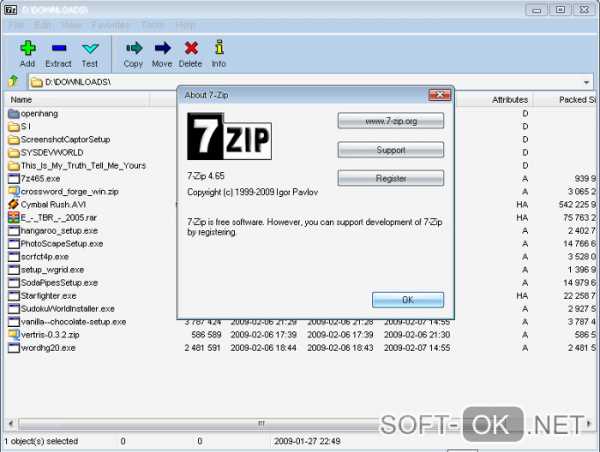
Рисунок 2. Внешний вид интерфейса программы 7-zip для работы с файлами jar
WinRAR
Этот архиватор умеет обрабатывать большинство расширений. С ним намного комфортнее понять, как запустить jar файл (Рисунок 3). Продукт используется на разных платформах.
Примечание: WinRAR Вы можете скачать у нас с сайта.
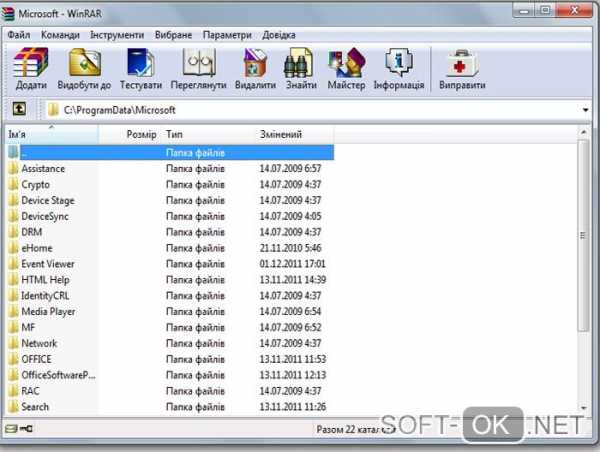
Рисунок 3. Рабочий интерфейс приложения WinRaR для работы с файлами .jar
IZArc
Бесплатная программка, которая поддерживает работу с доками разных форматов. Очень простая и понятная разработка. Интерфейс продуман до мельчайших подробностей.Программа IZArc доступна на нашем сайте.
WinZIP
Еще один достаточно распространенный архиватор, который предназначен для расширения. WinZIP возможно скачать с нашего сайта. Отличается отменным сжатием памяти, поэтому есть возможность сэкономить место на жестком диске (Рисунок 4). Пакет предложен в разных версиях, что позволяет подобрать подходящий вариант для своего оборудования.

Рисунок 4. Внешний вид окна распакованного файла в приложении WinZIP
ZipZag
Работа с архивами будет комфортной и простой. Каждый пункт меню понятен для пользователя с небольшим опытом. Вы сможете просматривать документы формата, не сталкиваясь с проблемами.
Java Development Kit
Интерактивный пакет разработан специально для подобных расширений. Это полноценный набор инструментов, которые выполняют полезные функции.
Теперь вы знаете, как запустить jar файл в windows с помощью специальных пакетов.
Как запустить файл на linux
Линукс – это операционная система, на которой тоже часто используются подобные форматы. Посмотрите, как запустить jar файл linux, не сталкиваясь с проблемами.
Eclipse
Самый простой и доступный каждому пользователю вариант. С ним можно быстро загрузить то, что нужно, не сталкиваясь со всевозможными сложностями. За скачивание пакета не придется платить.
Java Runtime Environment
Она позволяет запустить приложения, которые написаны на языке Java. Платформа подходит для эксплуатации на девайсах, работающих на операционной системе Линукс.
Запуск jar файла на MacOS
Для этой ОС тоже существуют пакеты, дающие возможность насладиться любимыми играми и прочими апплетами.
Apple Jar Launcher
Отменный пакет, с которым запуск jar файла будет оперативным. Работа с ним простая и понятная. Пользователи с легкостью разберутся в меню.
WinZip Mac
Вариант для архивирования и хранения данных. Быстро открывает соответствующие расширения (Рисунок 5).
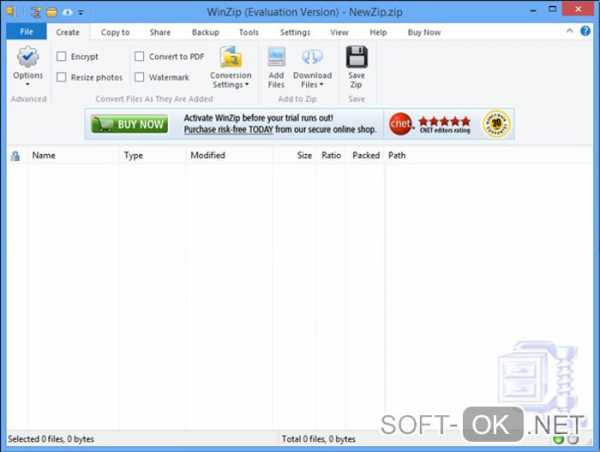
Рисунок 5. Внешний вид интерфейса приложения WinZip Mac для MacOS устройств
Java Runtime Environment
Платформа, установка которой позволит вам запускать документы. Не занимает много места, устанавливается менее чем за 2 минуты.
Как открыть файл на андроиде
Многие современные девайсы работают на ОС Андроид. Вы можете узнать, как открыть файл jar на андроиде без труда.
File Viewer
Универсальная прога, которая позволяет смотреть содержание документов с разными форматами. Как нельзя лучше подходит для этой операционной системы.
Как открыть файл с помощью java?
Вы не знаете, как открыть jar файл с помощью java? Для просмотра документов есть множество приложений Java. Вы можете выбрать то, что подходит для вашей операционной системы. Изучите характеристики каждого из вариантов, чтобы подобрать оптимальный пакет для своего гаджета.
Если вы ищете, чем открыть jar файл на компьютере, просмотрите вышеописанные способы. Среди них вы обязательно что-то возьмете на заметку!
Извлечение содержимого файла JAR (Руководства по Java ™> Развертывание> Упаковка программ в файлы JAR)
Учебники Java были написаны для JDK 8. Примеры и практики, описанные на этой странице, не используют преимущества улучшений, представленных в более поздних выпусках, и могут использовать технологии, которые больше не доступны.
Обзор обновленных языковых функций в Java SE 9 и последующих выпусках см. В разделе «Изменения языка Java».
См. Примечания к выпуску JDK для получения информации о новых функциях, улучшениях, а также удаленных или устаревших параметрах для всех выпусков JDK.
Основная команда для извлечения содержимого файла JAR:
jar xf jar-файл [архивные файлы]
Давайте посмотрим на параметры и аргументы в этой команде:
- Параметр x указывает, что вы хотите извлечь файлов из архива JAR.
- Параметры f указывают, что файл JAR , из которого должны быть извлечены файлы, указывается в командной строке, а не через стандартный ввод.
- Аргумент jar-file - это имя файла (или путь и имя файла) JAR-файла, из которого нужно извлечь файлы.
- архивный файл (ы) - необязательный аргумент, состоящий из разделенного пробелами списка файлов, которые нужно извлечь из архива. Если этот аргумент отсутствует, инструмент Jar извлечет все файлы в архиве.
Как обычно, порядок, в котором параметры x и f появляются в команде, не имеет значения, но между ними не должно быть пробелов.
При извлечении файлов инструмент Jar делает копии нужных файлов и записывает их в текущий каталог, воспроизводя структуру каталогов, которая есть у файлов в архиве.Исходный файл JAR остается без изменений.
Внимание: При извлечении файлов инструмент Jar перезапишет все существующие файлы, имеющие тот же путь, что и извлеченные файлы.
Пример
Давайте извлечем несколько файлов из файла TicTacToe JAR, который мы использовали в предыдущих разделах. Напомним, что содержимое TicTacToe.jar:
МЕТА-ИНФ / МАНИФЕСТ.MF TicTacToe.class TicTacToe.class TicTacToe.java аудио / audio / beep.au аудио / динь.au audio / return.au audio / yahoo1.au audio / yahoo2.au example1.html картинки/ images / cross.gif images / not.gif
Предположим, вы хотите извлечь файл класса TicTacToe и файл изображения cross.gif. Для этого вы можете использовать эту команду:
jar xf TicTacToe.jar TicTacToe.class images / cross.gif
Эта команда выполняет две функции:
- Помещает копию TicTacToe.class в текущий каталог.
- Создает каталог изображений, если он еще не существует, и помещает копию креста.gif внутри него.
Исходный файл JAR TicTacToe остается без изменений.
Таким же образом из файла JAR можно извлечь любое количество файлов. Если в команде не указано, какие файлы нужно извлечь, инструмент Jar извлекает все файлы в архиве. Например, вы можете извлечь все файлы в архиве TicTacToe с помощью этой команды:
.java - Извлечение файла .jar с помощью командной строки
Переполнение стека- Около
- Продукты
- Для команд
- Переполнение стека Общественные вопросы и ответы
- Переполнение стека для команд Где разработчики и технологи делятся частными знаниями с коллегами
- Вакансии Программирование и связанные с ним технические возможности карьерного роста
- Талант Нанимайте технических специалистов и создавайте свой бренд работодателя
Maven - как распаковать jar и собрать файлы войны с помощью распакованных файлов (класс)
Переполнение стека- Около
- Продукты
- Для команд
- Переполнение стека Общественные вопросы и ответы
clojure - Как распаковать файл .jar после его создания в Lieiningen?
Переполнение стека- Около
- Продукты
- Для команд
- Переполнение стека Общественные вопросы и ответы
- Переполнение стека для команд Где разработчики и технологи делятся частными знаниями с коллегами
Создание файла JAR (Руководства по Java ™> Развертывание> Упаковка программ в файлы JAR)
Основной формат команды для создания файла JAR:
jar cf jar-файл входной файл (ы)
В этой команде используются следующие параметры и аргументы:
- Параметр c указывает, что вы хотите создать файл JAR.
- Параметр f указывает, что вы хотите, чтобы вывод шел в файл , а не в стандартный вывод.
- jar-file - это имя, которое вы хотите, чтобы получившийся JAR-файл имел. Вы можете использовать любое имя файла для файла JAR. По соглашению, имена файлов JAR имеют расширение .jar, хотя это не обязательно.
- Аргумент input-file (s) - это список одного или нескольких файлов, разделенных пробелами, которые вы хотите включить в свой JAR-файл. Аргумент входного файла (ов) может содержать подстановочный знак *. Если какие-либо из «входных файлов» являются каталогами, содержимое этих каталогов рекурсивно добавляется в архив JAR.
Опции c и f могут появляться в любом порядке, но между ними не должно быть пробелов.
Эта команда сгенерирует сжатый файл JAR и поместит его в текущий каталог. Команда также сгенерирует файл манифеста по умолчанию для архива JAR.
Примечание:
Метаданные в файле JAR, такие как имена записей, комментарии и содержимое манифеста, должны быть закодированы в UTF8.
Вы можете добавить любой из этих дополнительных параметров к параметрам cf базовой команды:
| Опция | Описание |
|---|---|
| в | Выдает подробный вывод на стандартный вывод, пока создается файл JAR.Подробный вывод сообщает вам имя каждого файла по мере его добавления в файл JAR. |
| 0 (ноль) | Указывает, что вы не хотите, чтобы файл JAR был сжат. |
| M | Указывает, что файл манифеста по умолчанию не должен создаваться. |
| м | Используется для включения информации манифеста из существующего файла манифеста. Формат использования этой опции: jar cmf jar-файл существующий-манифест входной файл (ы)Видеть Изменение файла манифеста для получения дополнительной информации об этой опции.
Предупреждение: Манифест должен заканчиваться новой строкой или символом возврата каретки. Последняя строка не будет проанализирована должным образом, если она не заканчивается новой строкой или возвратом каретки. |
| -C | Для смены директорий во время выполнения команды. См. Пример ниже. |
Примечание:
Когда вы создаете файл JAR, время создания сохраняется в файле JAR. Следовательно, даже если содержимое файла JAR не изменяется, при многократном создании файла JAR полученные файлы не будут полностью идентичными.Вы должны знать об этом, когда используете файлы JAR в среде сборки. Для управления версиями файла JAR рекомендуется использовать информацию о версиях в файле манифеста, а не время создания. Увидеть Раздел «Настройка информации о версии пакета».
Пример
Давайте посмотрим на пример. Простой апплет TicTacToe. Вы можете увидеть исходный код этого апплета, загрузив пакет JDK Demos and Samples с Загрузки Java SE. Эта демонстрация содержит файлы классов, аудиофайлы и изображения, имеющие такую структуру:
Иерархия папок TicTacToeПодкаталоги audio и images содержат звуковые файлы и изображения GIF, используемые апплетом.
Вы можете получить все эти файлы из каталога jar / examples , когда загрузите весь учебник онлайн. Чтобы упаковать эту демонстрацию в один файл JAR с именем TicTacToe.jar, вы должны запустить эту команду из каталога TicTacToe:
jar cvf TicTacToe.jar TicTacToe.class аудио изображения
Аргументы аудио и изображений представляют каталоги, поэтому инструмент Jar рекурсивно помещает их и их содержимое в файл JAR. Сгенерированный JAR-файл TicTacToe.jar будет помещен в текущий каталог. Поскольку команда использовала параметр v для подробного вывода, вы увидите что-то похожее на этот вывод при запуске команды:
добавление: TicTacToe.class (in = 3825) (out = 2222) (спущено 41%) добавление: audio / (in = 0) (out = 0) (сохранено 0%) добавление: audio / beep.au (in = 4032) (out = 3572) (спущено на 11%) добавление: audio / ding.au (in = 2566) (out = 2055) (спущено на 19%) добавление: audio / return.au (in = 6558) (out = 4401) (спущено 32%) добавление: audio / yahoo1.au (in = 7834) (out = 6985) (спущено на 10%) добавление: audio / yahoo2.au (in = 7463) (out = 4607) (спущено 38%) добавление: images / (in = 0) (out = 0) (сохранено 0%) добавление: images / cross.gif (in = 157) (out = 160) (спущено -1%) добавление: images / not.gif (in = 158) (out = 161) (deflated -1%)
Из этого вывода видно, что файл JAR TicTacToe.jar сжат. Инструмент Jar по умолчанию сжимает файлы. Вы можете отключить функцию сжатия, используя параметр 0 (ноль), чтобы команда выглядела так:
jar cvf0 TicTacToe.jar Звуковые изображения TicTacToe.class
Возможно, вы захотите избежать сжатия, например, чтобы увеличить скорость, с которой файл JAR может быть загружен браузером.Несжатые файлы JAR обычно загружаются быстрее, чем сжатые файлы, поскольку отпадает необходимость распаковывать файлы во время загрузки. Однако есть компромисс в том, что время загрузки по сети может быть больше для больших несжатых файлов.
Инструмент Jar принимает аргументы, в которых используется подстановочный знак *. Если в каталоге TicTacToe не было нежелательных файлов, вы могли использовать эту альтернативную команду для создания файла JAR:
Хотя подробный вывод этого не указывает, инструмент Jar автоматически добавляет файл манифеста в архив JAR с именем пути META-INF / MANIFEST.MF. Увидеть Работа с файлами манифеста: раздел Основы для получения информации о файлах манифеста.
В приведенном выше примере файлы в архиве сохранили свои относительные пути и структуру каталогов. Инструмент Jar предоставляет параметр -C, который можно использовать для создания файла JAR, в котором относительные пути к заархивированным файлам не сохраняются. Он создан по образцу опции -C в TAR.
В качестве примера предположим, что вы хотите поместить аудиофайлы и изображения в формате gif, используемые демонстрацией TicTacToe, в файл JAR, и что вы хотите, чтобы все файлы находились на верхнем уровне, без иерархии каталогов.Вы можете сделать это, выполнив эту команду из родительского каталога изображений и аудио каталогов:
jar cf ImageAudio.jar -C images. -С аудио.
Часть этой команды -C images указывает инструменту Jar перейти в каталог изображений, а файл. следующий -C images указывает инструменту Jar архивировать все содержимое этого каталога. -C audio. часть команды затем делает то же самое с аудио каталогом. Результирующий JAR-файл будет иметь следующее содержание:
МЕТА-ИНФ / МАНИФЕСТ.MF cross.gif not.gif beep.au ding.au return.au yahoo1.au yahoo2.au
Напротив, предположим, что вы использовали команду, в которой не использовалась опция -C:
jar cf ImageAudio.jar изображения аудио
Результирующий файл JAR будет иметь следующее содержание:
МЕТА-ИНФ / МАНИФЕСТ.MF images / cross.gif images / not.gif audio / beep.au audio / ding.au audio / return.au audio / yahoo1.au audio / yahoo2.au.
Основы (Учебники Java ™> Развертывание> Упаковка программ в файлы JAR)
Учебники Java были написаны для JDK 8. Примеры и практики, описанные на этой странице, не используют преимущества улучшений, представленных в более поздних выпусках, и могут использовать технологии, которые больше не доступны.
Обзор обновленных языковых функций в Java SE 9 и последующих выпусках см. В разделе «Изменения языка Java».
См. Примечания к выпуску JDK для получения информации о новых функциях, улучшениях, а также удаленных или устаревших параметрах для всех выпусков JDK.
JAR упакованы в формат файла ZIP, поэтому вы можете использовать их для таких задач, как сжатие данных без потерь, архивирование, распаковка и распаковка архивов. Эти задачи являются одними из наиболее распространенных применений файлов JAR, и вы можете реализовать многие преимущества файла JAR, используя только эти основные функции.
Даже если вы хотите воспользоваться преимуществами расширенных функций, предоставляемых форматом файлов JAR, таких как электронная подпись, вам сначала необходимо ознакомиться с основными операциями.
Для выполнения основных задач с файлами JAR вы используете инструмент Java Archive Tool, входящий в состав Java Development Kit (JDK). Поскольку инструмент Java Archive вызывается с помощью команды jar, в этом руководстве он называется «инструментом Jar».
В качестве краткого обзора и предварительного просмотра некоторых тем, которые будут рассмотрены в этом разделе, следующая таблица суммирует общие операции с файлами JAR:
| Эксплуатация | Команда |
|---|---|
| Для создания файла JAR | jar cf файл (ы) ввода jar |
| Для просмотра содержимого файла JAR | jar tf jar-файл |
| Для извлечения содержимого файла JAR | jar xf jar-файл |
| Для извлечения определенных файлов из файла JAR | jar xf jar-файл заархивированный файл (ы) |
| Для запуска приложения, упакованного в виде файла JAR (требуется заголовок манифеста основного класса) | java -jar приложение.банка |
| Для вызова апплета, упакованного как файл JAR | <код апплета = AppletClassName.class archive = " JarFileName.jar " ширина = ширина высота = высота > |
В этом разделе показано, как выполнять наиболее распространенные операции с файлом JAR, с примерами для каждой из основных функций:
В этом разделе показано, как использовать инструмент Jar для упаковки файлов и каталогов в файл JAR.
Вы можете отобразить оглавление JAR-файла, чтобы увидеть, что он содержит, без фактической распаковки JAR-файла.
Вы можете использовать инструмент Jar для распаковки файла JAR. При извлечении файлов инструмент Jar делает копии нужных файлов и записывает их в текущий каталог, воспроизводя структуру каталогов, которую файлы имеют в архиве.
В этом разделе показано, как обновить содержимое существующего файла JAR, изменив его манифест или добавив файлы.
В этом разделе показано, как вызывать и запускать апплеты и приложения, упакованные в файлы JAR.
Дополнительные ссылки
Документация для JDK включает справочные страницы для инструмента Jar:
.